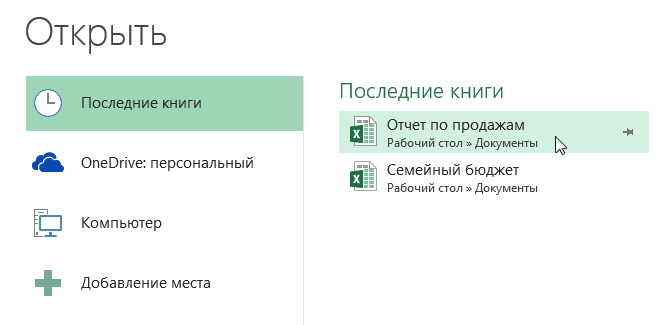Перед тем, как начать работу с Microsoft Excel, вам необходимо создать новый документ или открыть существующий. Вы можете создать пустую книгу или воспользоваться готовым шаблоном. Кроме того, в этом уроке мы увидим, как закрепить файлы и папки в представлении Backstage для быстрого доступа.
Файлы Microsoft Excel называются книгами. При запуске нового проекта в Excel вам необходимо создать новую книгу. Есть несколько способов начать работу с документом Excel 2013: создать новую пустую книгу, использовать существующий шаблон или открыть ранее сохраненный документ.
Создание новой пустой книги
- Выберите вкладку Файл. Откроется представление Backstage.
- Выберите «Создать», затем нажмите «Пустая книга.
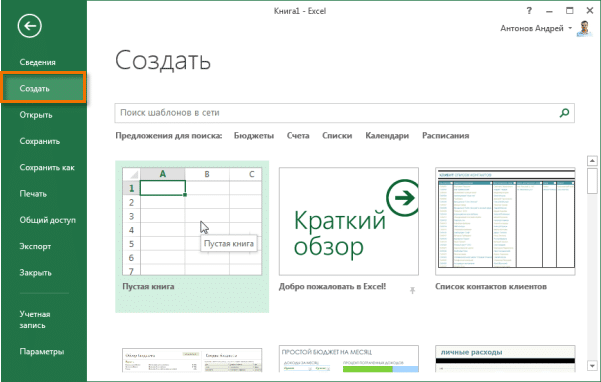
- Откроется новая пустая книга.
Открытие существующей книги Excel
Помимо создания новой книги, вам необходимо открыть ранее сохраненные документы. Дополнительные сведения см. В уроке Автоматическое сохранение и восстановление книг в Excel.
- Перейдите в представление Backstage на вкладку «Открыть.
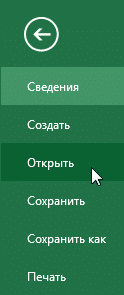
- Выберите Компьютер, а затем — Обзор. Вы также можете открывать файлы, хранящиеся в OneDrive (ранее SkyDrive).
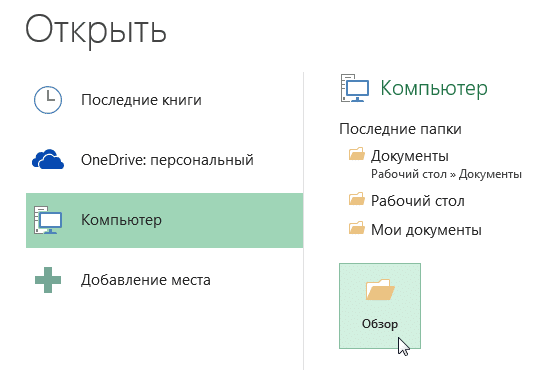
- Откроется диалоговое окно «Открыть документ». Найдите и выберите нужный файл, затем нажмите «Открыть.
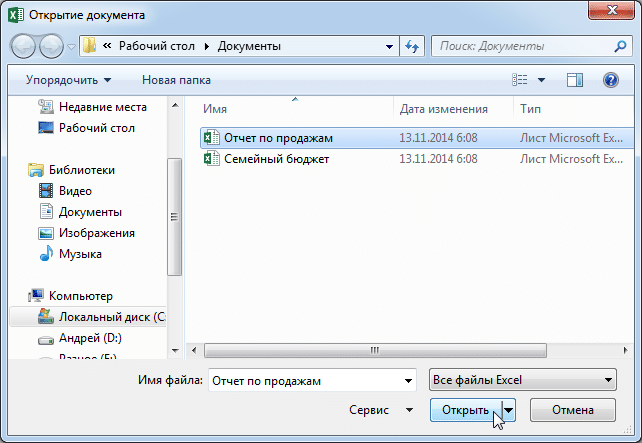
Если вы недавно открывали этот документ, будет удобнее найти его в списке последних книг, чем искать на своем компьютере.
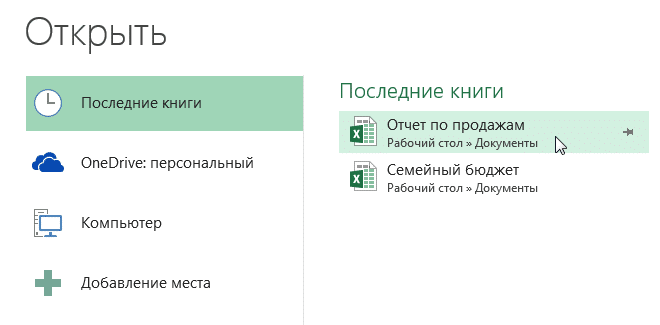
Закрепление книги в Excel
Если вы часто работаете с одним и тем же документом, будет удобнее закрепить его в представлении Backstage.
- Перейдите в представление Backstage и нажмите «Открыть». Отображаются последние открытые книги.
- Наведите указатель мыши на книгу, которую хотите закрепить. Рядом с ним появится значок канцелярской кнопки. Щелкните значок.
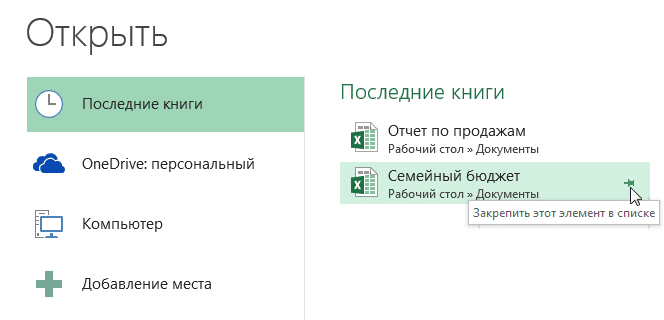
- Книга будет заблокирована. Чтобы освободить штифт, нажмите штифт еще раз.

Точно так же вы также можете закреплять папки в представлении Backstage для быстрого доступа. Для этого в представлении Backstage перейдите на вкладку «Открыть» и выберите «Компьютер». Найдите папку, которую хотите закрепить, и щелкните значок канцелярской кнопки.
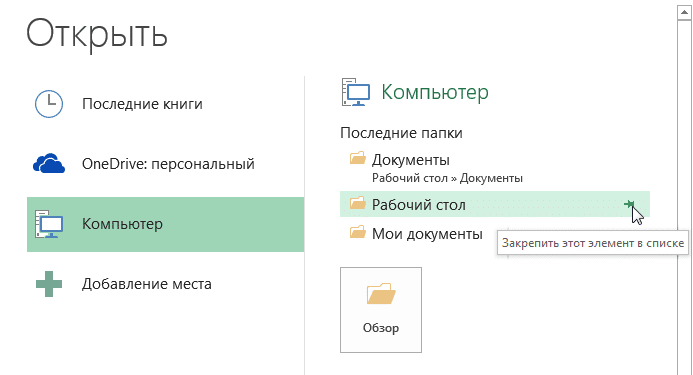
Использование шаблонов в Excel
Шаблон — это предварительно определенный документ, который можно использовать для ускорения работы. Шаблоны содержат предустановки, такие как форматирование и дизайн, чтобы сэкономить ваше время и усилия при создании нового проекта.
Как создать новую книгу на основе шаблона
- Щелкните вкладку Файл, чтобы переключиться в представление Backstage.
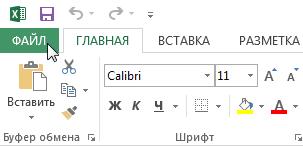
- Нажмите «Создать». Рядом с опцией «Белая книга» есть несколько шаблонов.
- Выберите шаблон, чтобы просмотреть его.
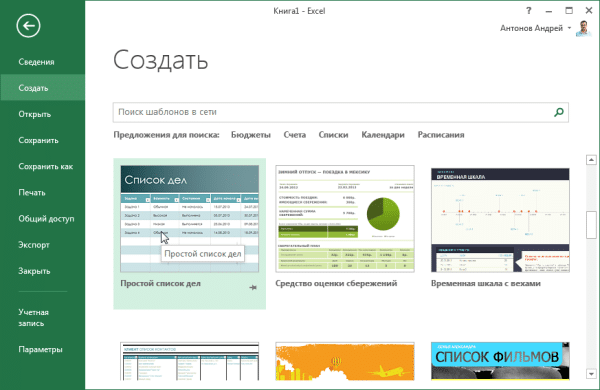
- Откроется предварительный просмотр и дополнительная информация об использовании шаблона.
- Нажмите «Создать», чтобы использовать выбранный шаблон.
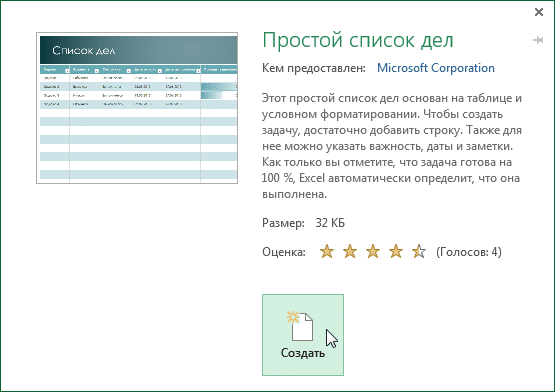
- Откроется новая книга на основе шаблона.
Вы можете выбрать модель по категории или использовать строку поиска, чтобы найти более редкую модель.
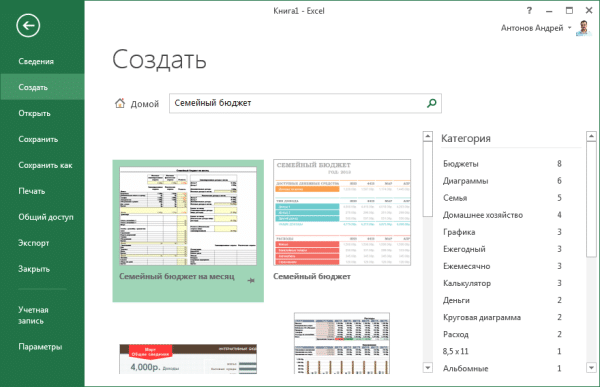
Не все шаблоны созданы Microsoft. Многие из них созданы третьими сторонами и даже частными пользователями, поэтому некоторые модели могут работать лучше, а другие хуже, чем другие.